Queimar um CD é uma maneira de dizer que vamos gravar, mas existe uma maneira de queimar que realmente apaga os dados, alta tensão! Conheça uma método de apagar dados de CD usando apenas a eletricidade.
Rádio FM Mais Simples do Mundo...
Super Laser com Com Gravdor de DVD!
Construa um super laser, com seu gravador de dvd quebrado, capaz de estourar até balões.
Mais atenção, o laser se direcionado á sua vista, pode danificar significativamente sua retina, ou seja tome muito cuidado, quando manusear seu lazer e nada de olhar diretamente para ele ou apontá-lo para a vista de outras pessoas.
Bem, é simples, você basicamente vai precisar de um gravador de DVD de velocidade 16X, uma pequena lanterna e/ou o circuito abaixo.
Esquema de um driver laser
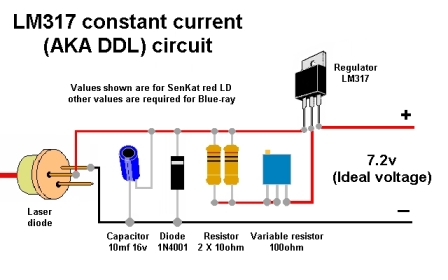
Com esse circuito você evita queimar seu diodo laser.
Aparência de um diodo laser de Gravador de DVD

Achando em Um Gravador de DVD:
Estrutura de um diodo laser

Pinagem:

1 - Catodo do LD (Positivo)
2 - Comum (Anodo do LD / Catodo do PD) (Negativo)
3 - Anodo do PD (Não Usado)
Aparência do Circuito Pronto:
Bom por enquanto é isso, se tiverem alguma dúvida comentem...
Melhorando os Olhos de Uma Pessoa
01. Pressione Ctrl+O e abra uma foto qualquer, no caso deste tutorial usaremos a foto abaixo.

02. Pressione a letra Z do teclado para selecionar a Zoom Tool, aproxime a área dos olhos, pressione a letra O do teclado para selecionar a Dodge Tool, defina o Range em Midtones e Exposure com um valor entre 20 e 30%, passe a ferramenta na íris para clarear esta área.

03. Mude a opção de Range para Highlights e repita o processo, caso o efeito fique muito exagerado vá em Edit> Fade Dodge Tool.

04. Pressione a letra O do teclado para selecionar a Burn Tool, mude o Range da ferramenta para Midtones, passe na borda da íris do olho como na imagem abaixo.

05. Pressione a letra W do teclado para selecionar a Quick Selection Tool, selecione a parte interna da íris como na foto abaixo.

06. Clique com o botão direito do mouse dentro da seleção criada e escolha a opção Feather, defina o valor em 2 pixels e pressione Ok, pressione Ctrl+J para duplicar a parte selecionada para uma nova layer, mude o modo de blend para conseguir diversos tipos de efeito, abaixo vocês conferem a imagem original e suas variações com modos de blend.
Original

Overlay @ 25%:

Multiply:

Screen @ 35%:



03. Mude a opção de Range para Highlights e repita o processo, caso o efeito fique muito exagerado vá em Edit> Fade Dodge Tool.

04. Pressione a letra O do teclado para selecionar a Burn Tool, mude o Range da ferramenta para Midtones, passe na borda da íris do olho como na imagem abaixo.

05. Pressione a letra W do teclado para selecionar a Quick Selection Tool, selecione a parte interna da íris como na foto abaixo.

Original

Overlay @ 25%:

Multiply:

Screen @ 35%:

EFEITO DE EXPLOSÃO
01. Pressione Ctrl+N para criar um novo documento, defina um tamanho qualquer com 72 dpi´s e modo de cor em RGB, pressione Ok, pressione a letra D do teclado para resetar as cores de Foreground e Background para preto e branco, pressione Alt+Backspace (a tecla acima do Enter) ou pressione a letra G do teclado para selecionar a Paint Bucket Tool e clique no documento para preencher a layer com a cor preta, pressione a letra X do teclado para alternar as cores de Foreground e Background, sua cor de Foreground deve ser a branca, pressione a letra T do teclado para selecionar a Horizontal Type Tool e escreva uma palavra qualquer, seu documento deverá ficar como o da foto abaixo.

02. Vá em Layer> Layer Style> Inner Shadow, Layer> Layer Style> Color Overlay e defina os valores abaixo.



03. Pressione Ctrl+J para duplicar a layer, vá em Layer> Hide Layers para retirar a visibilidade da layer duplicada, clique na layer de texto original e pressione Ctrl+E para mesclar a layer com a layer Background, vá em Filter> Distort> Polar Coordinates e escolha a opção Polar to Rectangular, pressione Ok.

04. Agora vá em Image> Rotate Canvas> 90º CW e depois vá em Filter> Stylize> Wind, escolha a opção From Right, pressione Ok, pressione Ctrl+F para reaplicar o efeito algumas vezes, vá em Filter> Stylize> Wind e escolha a opção From Left, pressione Ok, pressione Ctrl+F para reaplicar o efeito novamente, sua imagem deverá ficar como a da foto abaixo.

05. Agora vá em Image> Rotate Canvas> 90º CCW e depois vá em Filter> Distort> Polar Coordinates e escolha a opção Rectangular to Polar, vá em Layer> New Adjustment Layer> Color Balance e defina a cor que você deseja para o efeito.

06. Clique na layer de texto copiada e vá em Layer> Show Layers para reativar a visibilidade da layer, no final seu efeito estará como o da foto abaixo.


02. Vá em Layer> Layer Style> Inner Shadow, Layer> Layer Style> Color Overlay e defina os valores abaixo.



03. Pressione Ctrl+J para duplicar a layer, vá em Layer> Hide Layers para retirar a visibilidade da layer duplicada, clique na layer de texto original e pressione Ctrl+E para mesclar a layer com a layer Background, vá em Filter> Distort> Polar Coordinates e escolha a opção Polar to Rectangular, pressione Ok.

04. Agora vá em Image> Rotate Canvas> 90º CW e depois vá em Filter> Stylize> Wind, escolha a opção From Right, pressione Ok, pressione Ctrl+F para reaplicar o efeito algumas vezes, vá em Filter> Stylize> Wind e escolha a opção From Left, pressione Ok, pressione Ctrl+F para reaplicar o efeito novamente, sua imagem deverá ficar como a da foto abaixo.

05. Agora vá em Image> Rotate Canvas> 90º CCW e depois vá em Filter> Distort> Polar Coordinates e escolha a opção Rectangular to Polar, vá em Layer> New Adjustment Layer> Color Balance e defina a cor que você deseja para o efeito.

06. Clique na layer de texto copiada e vá em Layer> Show Layers para reativar a visibilidade da layer, no final seu efeito estará como o da foto abaixo.

Assinar:
Comentários (Atom)











